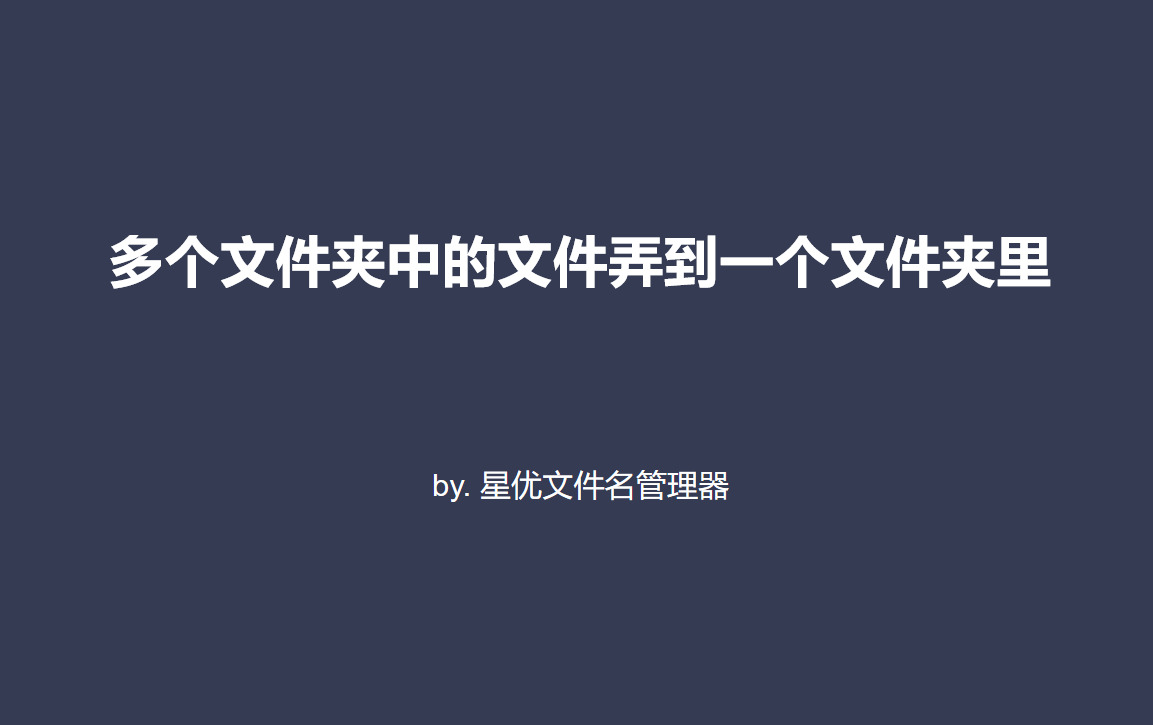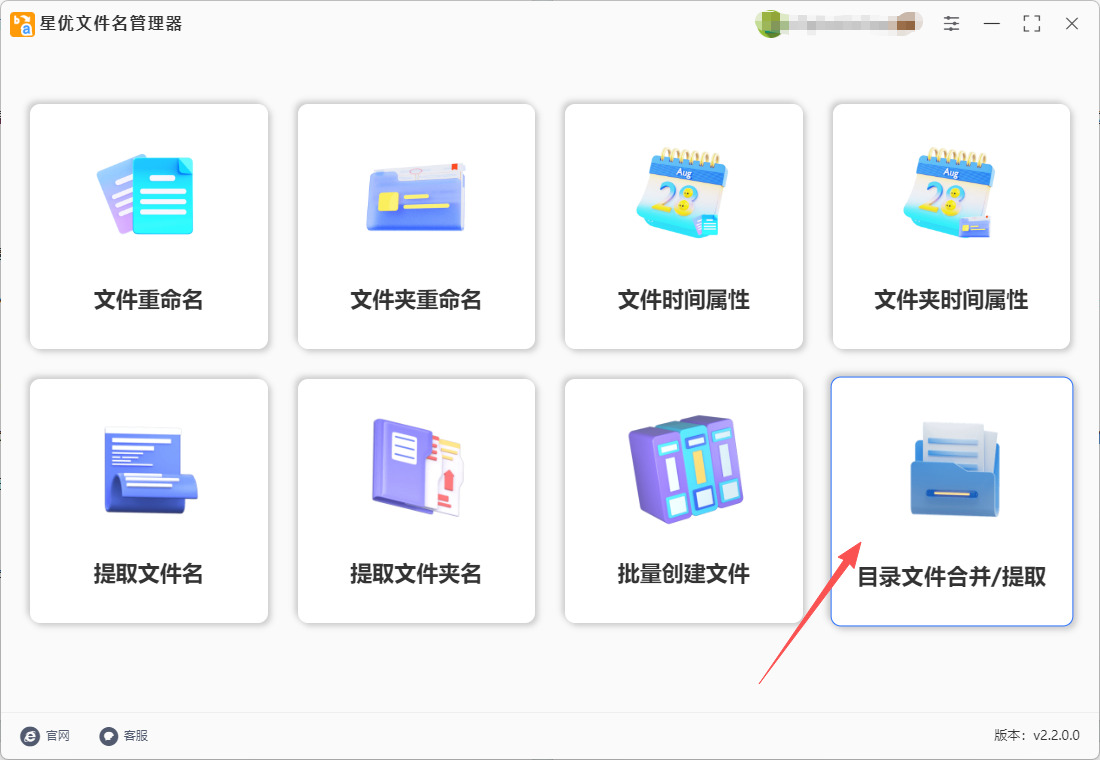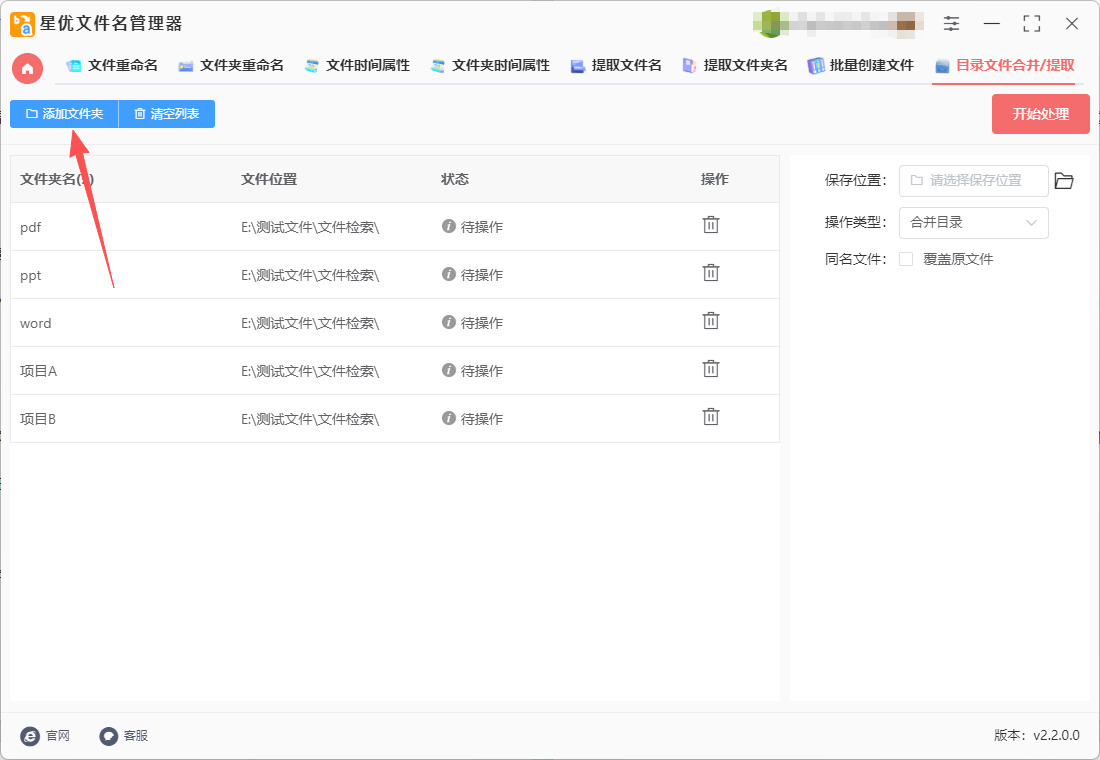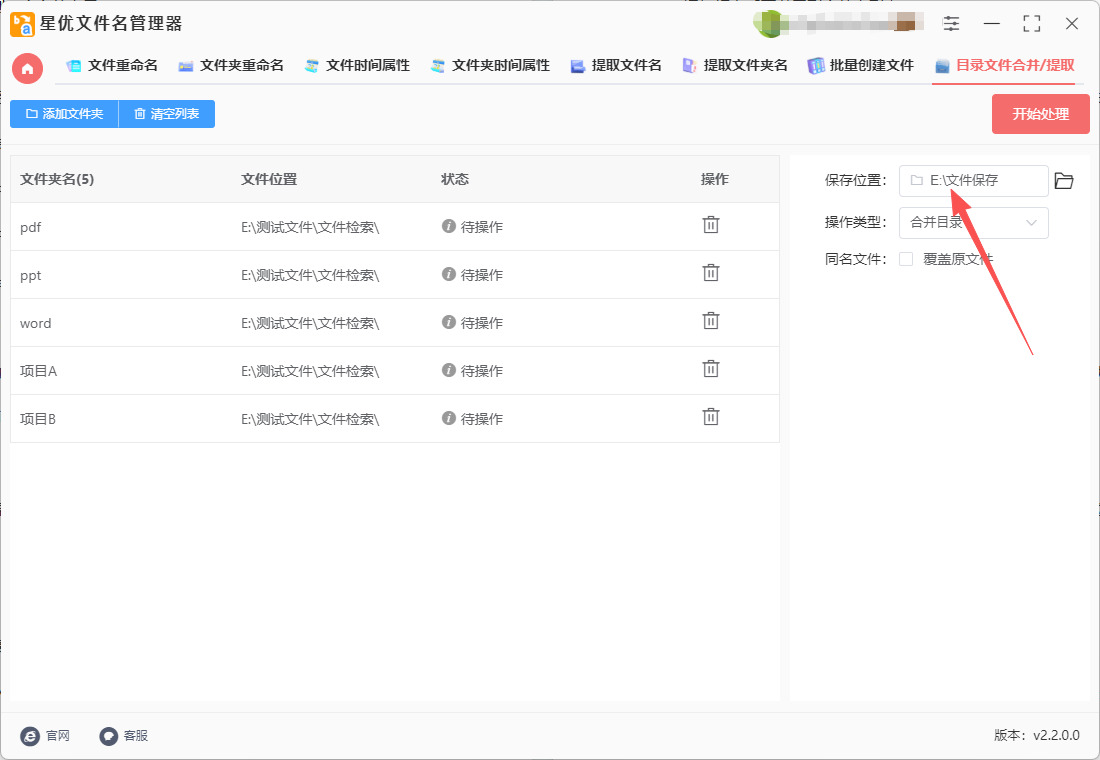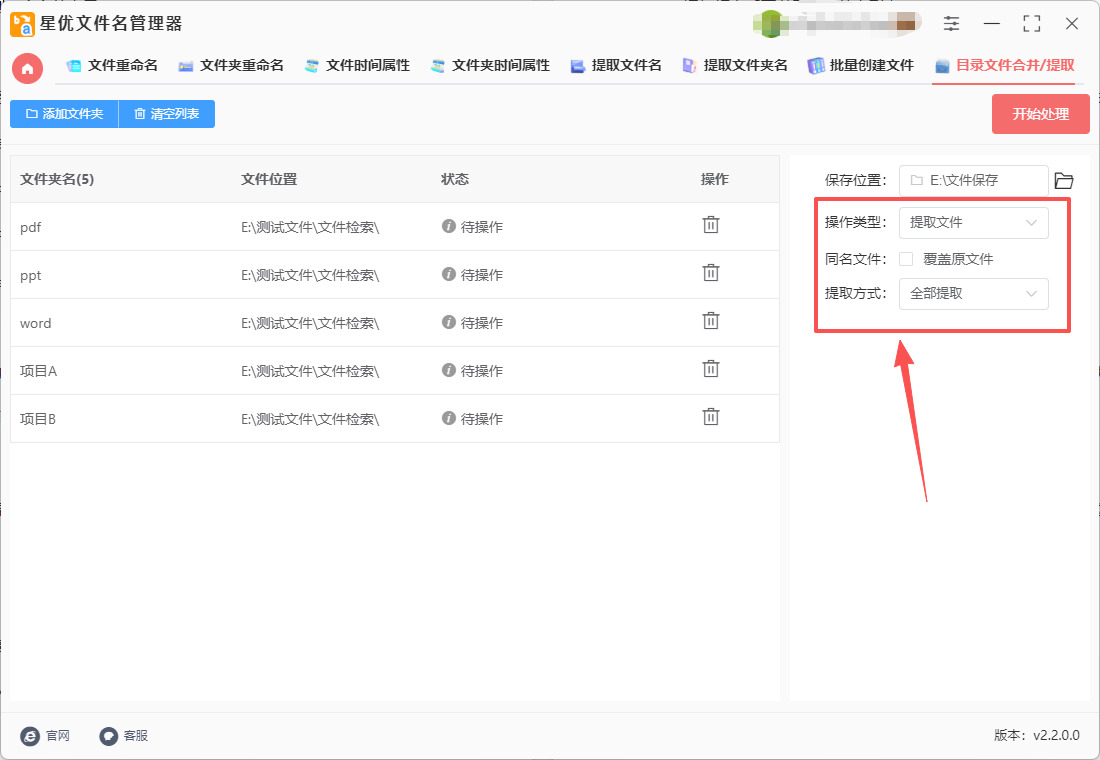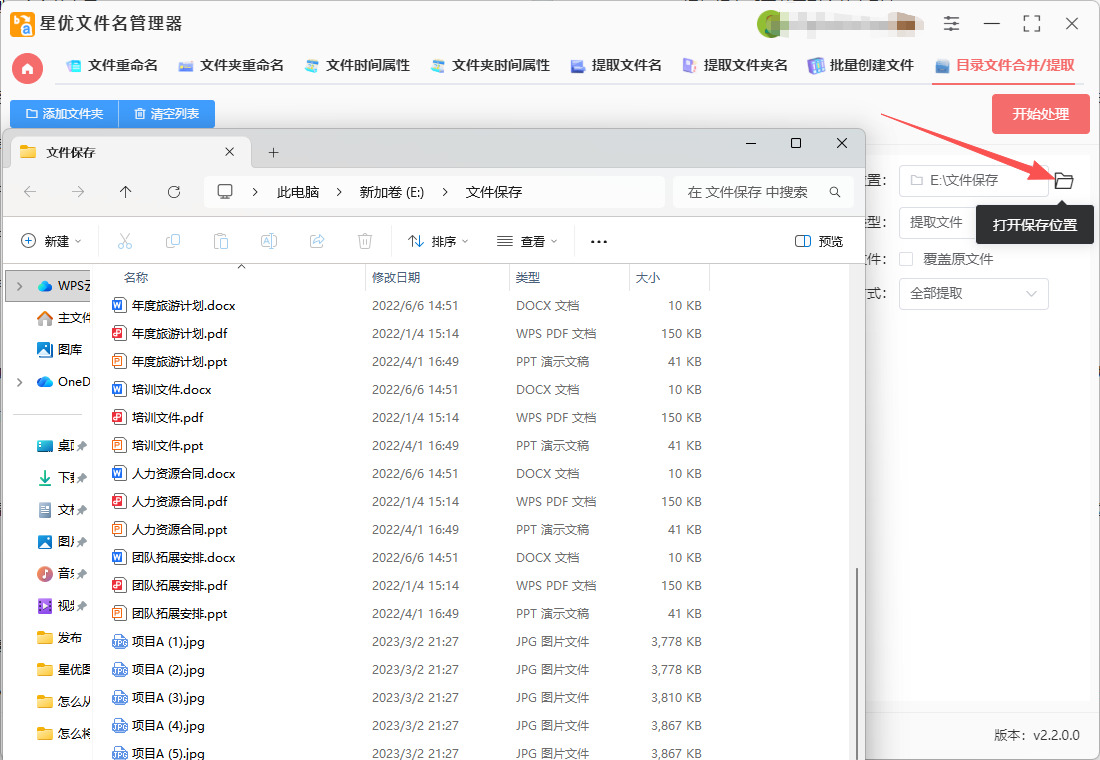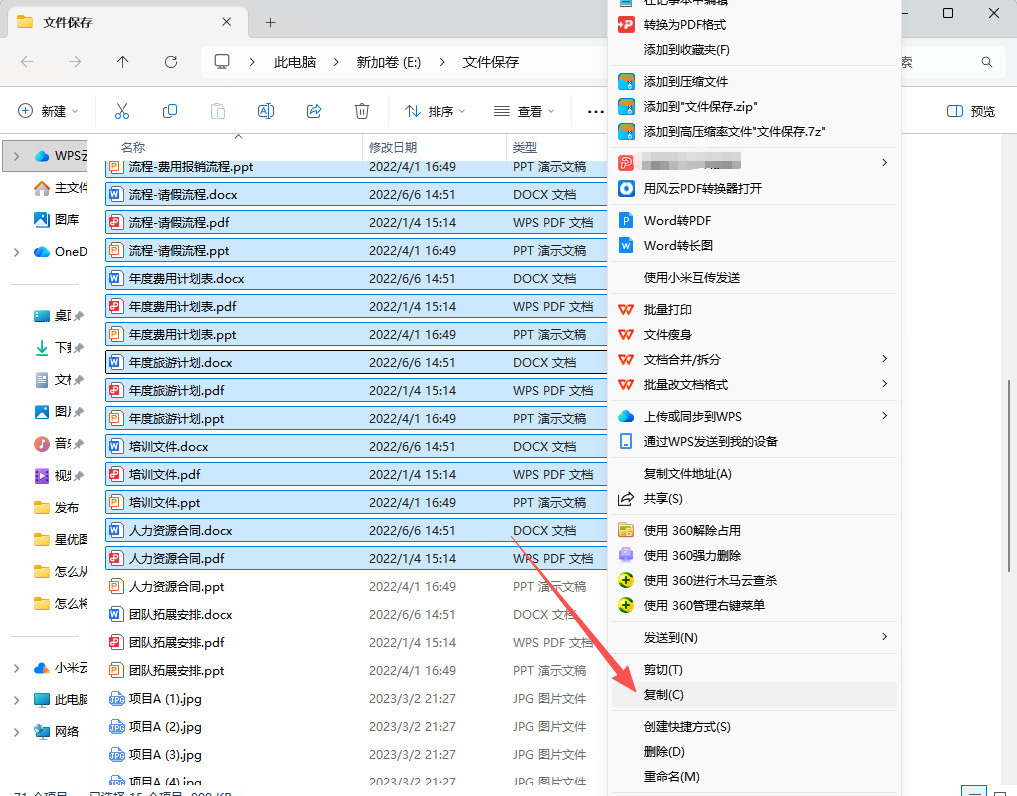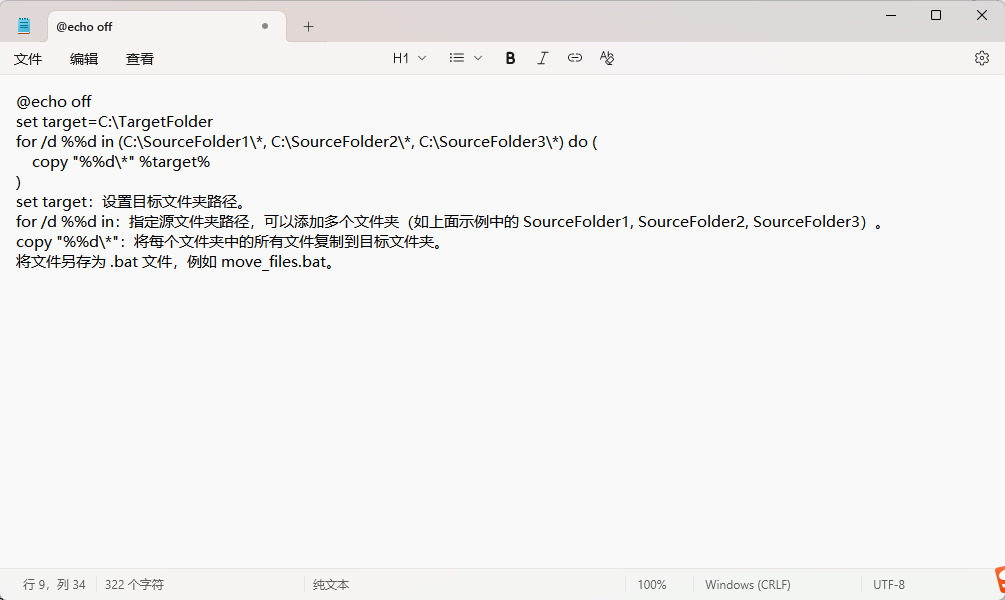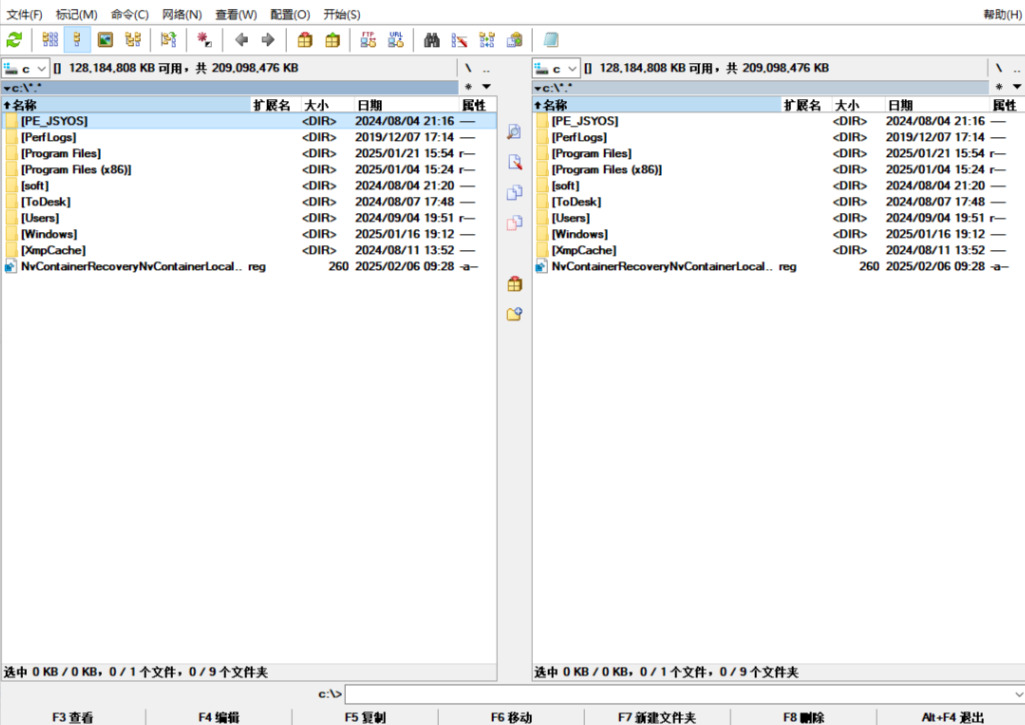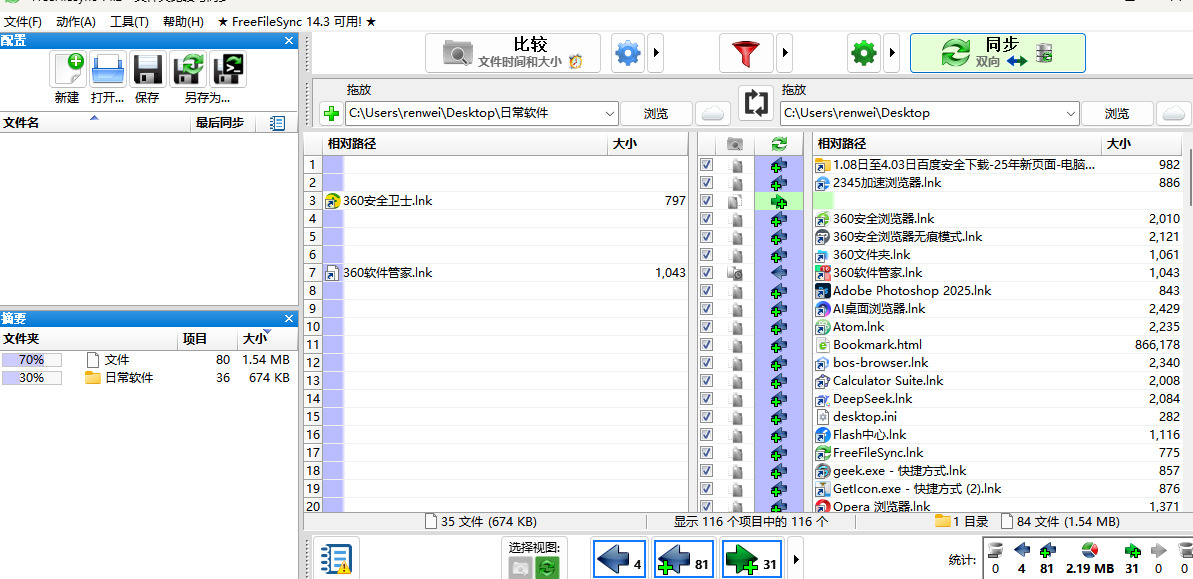怎样把多个文件夹中的文件弄到一个文件夹里?在日常工作中,我们常常会遇到将多个文件夹中的文件整理到一个文件夹中的情况。这种任务看似简单,却经常占据我们大量的时间和精力。尤其是在处理繁杂文件、多个项目或跨部门协作时,文件的分散存放往往让我们在工作中变得低效,而将这些文件统一整理到一个文件夹中,不仅能提高工作效率,还能帮助我们更清晰地管理信息。尤其是当我们需要处理大量文件时,多个文件夹中的内容往往会因为无序而让人感到困惑。例如,一个项目可能涉及多个部门的合作,每个部门负责不同的任务,文件就会分散存放在各自的文件夹中。若要查看完整的项目进展,用户不得不逐一打开各个文件夹,浪费大量时间。而将所有相关文件统一整理到一个文件夹里,能够让我们在最短时间内掌握项目的整体进展,避免了时间的浪费和信息的遗漏。所以这篇文章的目的,将教一教大家将多个文件夹中的弄到一个文件夹里,每个方法均有详细的操作步骤,有需要的可以跟着一起操作。
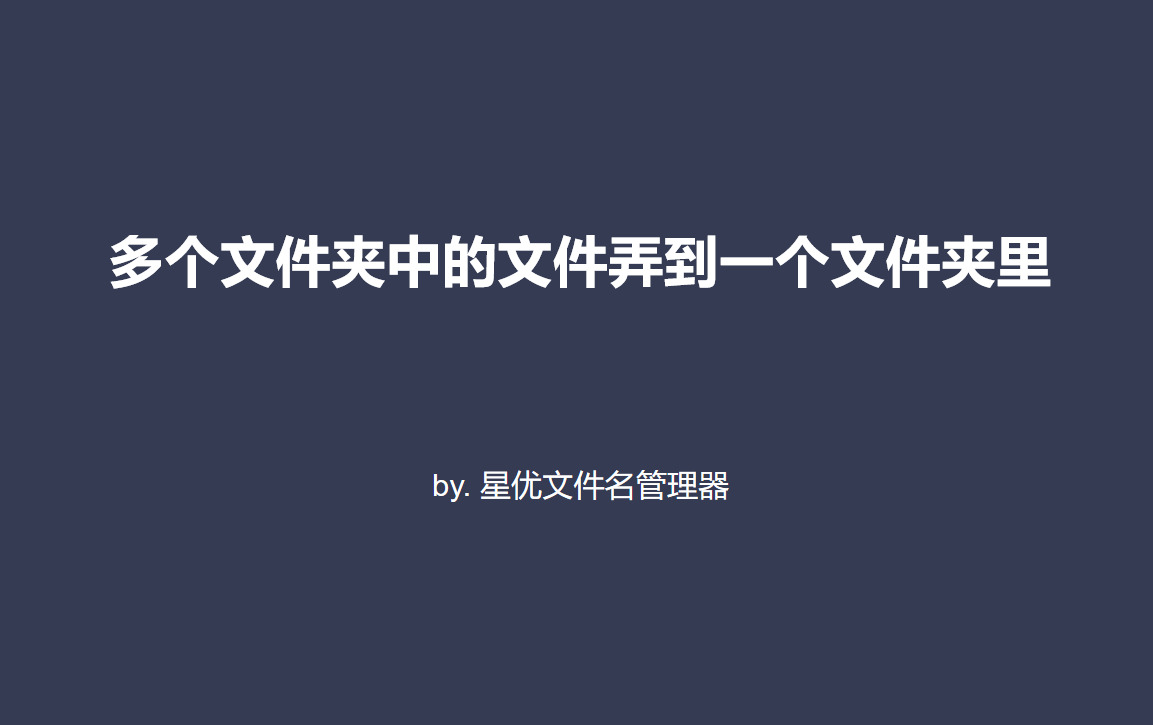
办法一:利用星优文件名管理器软件
使用场景:如果你是一个电脑小白,那么这个方法非常适合你,操作简单且,基本没有使用壁垒。
软件下载地址:https://www.xingyousoft.com/softcenter/XYRename
第1步,如果电脑上没有星优文件名管理器这个软件,就先将它安装好吧,安装过程很简单,结束后软件会自动运行,在软件首页点击右下角的【目录文件合并/提取】功能。
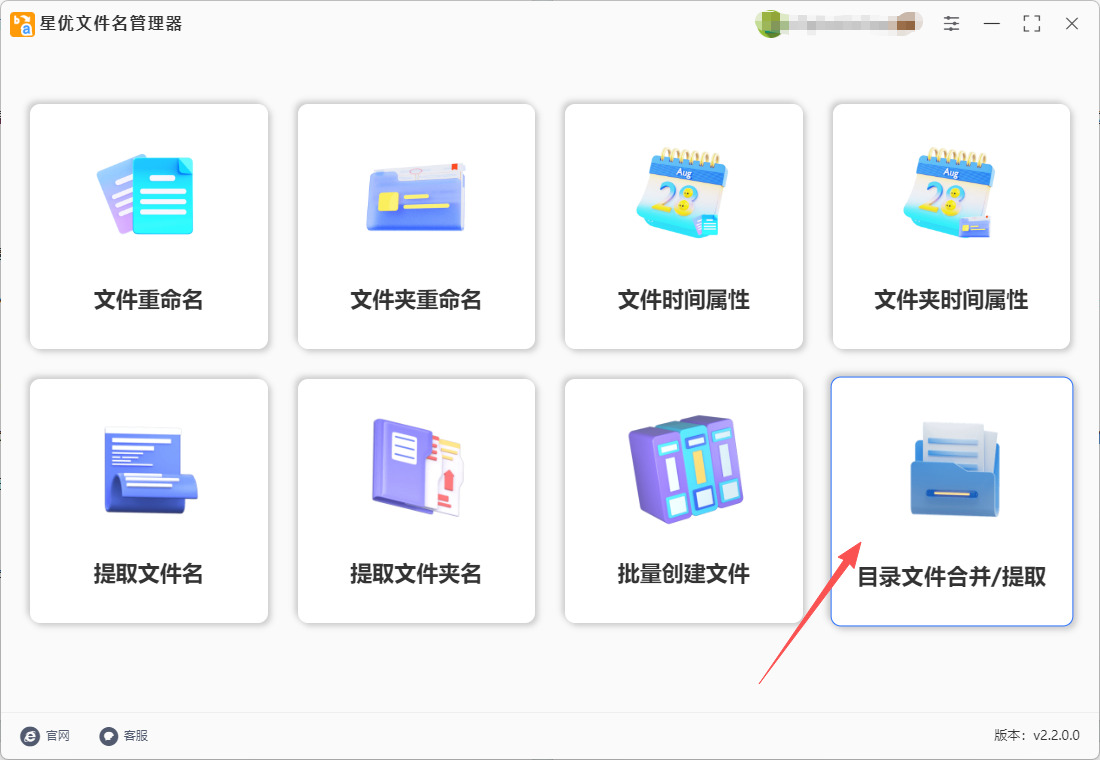
第2步,点击左上角【添加文件夹】按键,将等待合并的文件所在文件夹添加到软件里,添加好之后可以看到文件夹列表。
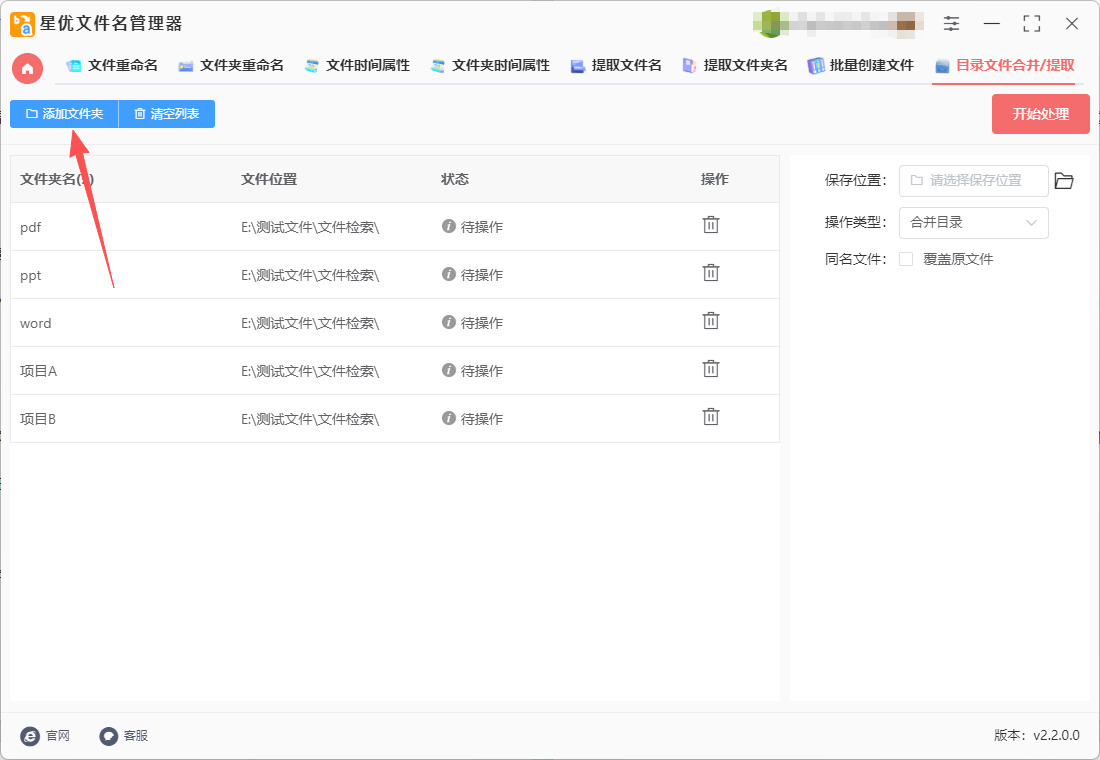
第3步,点击【保存目录】右侧的方框,设置一个文件夹用来保存提取合并后的文件。
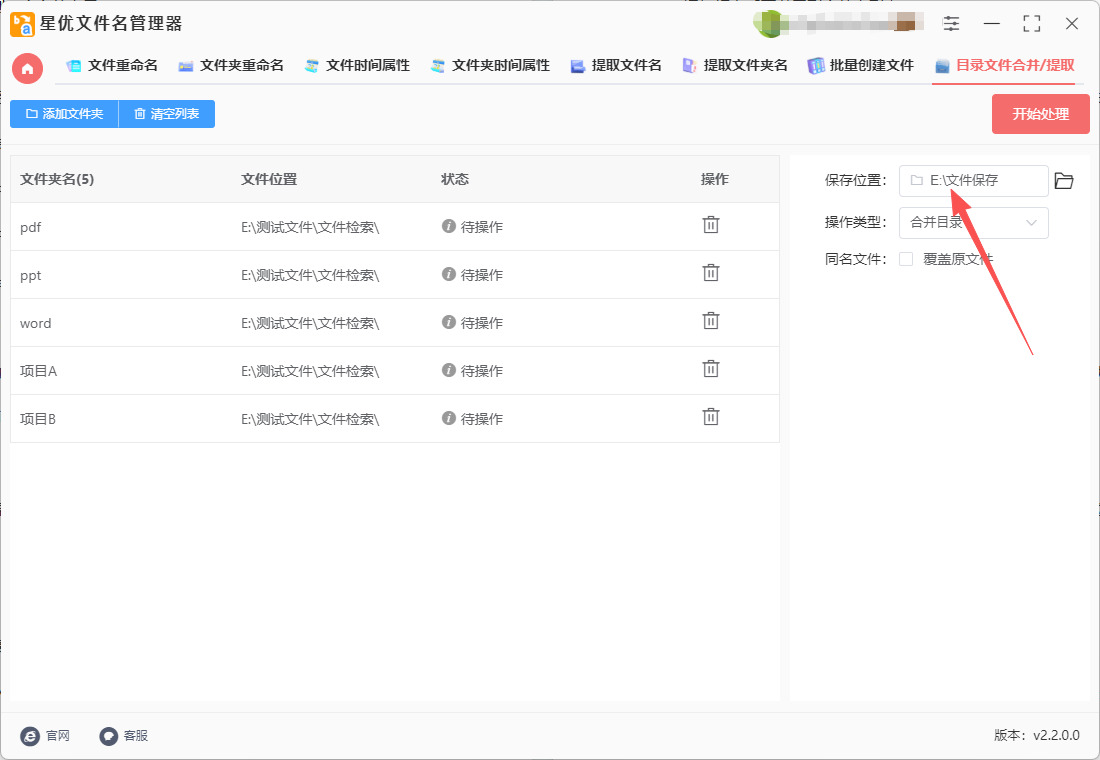
第4步,在软件右侧继续设置:
① 先将【操作类型】设置为“提取文件”;
② 然后将【提取方式】设置为“全部提取”。
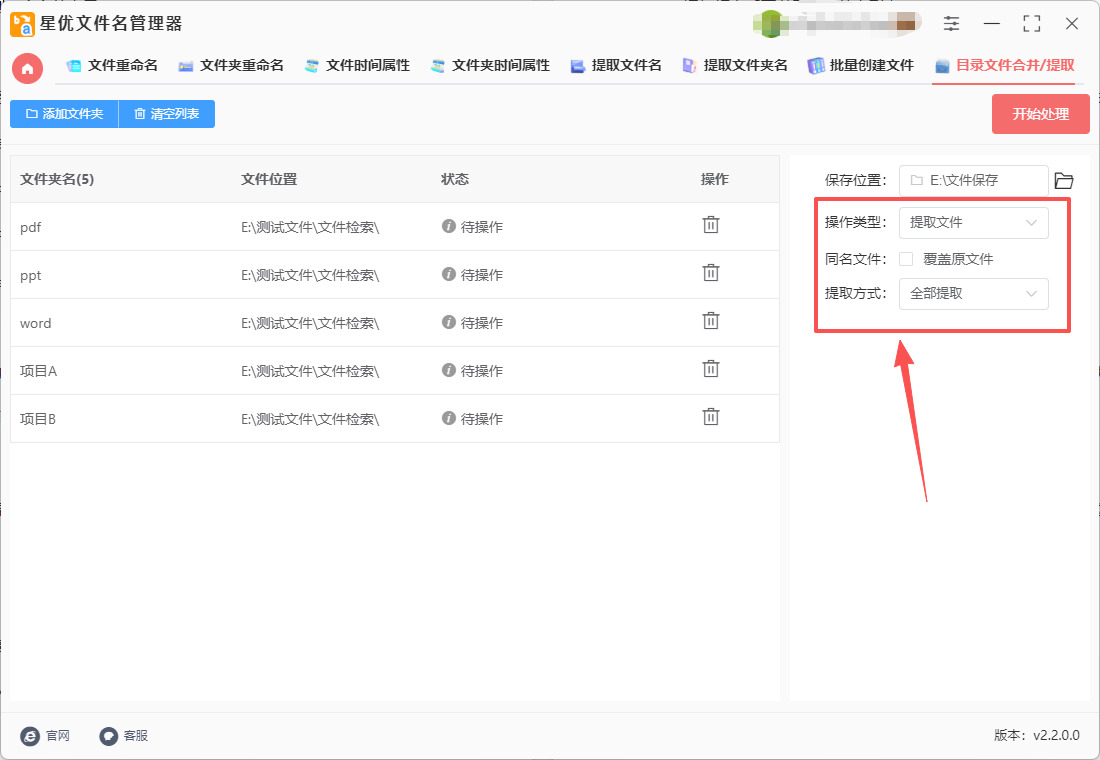
第5步,准备工作结束后,点击【开始处理】红色按键来启动软件处理程序,软件处理完成是可以看到“提取成功”的提示词。

第6步,最后我们点击“打开保存位置”图标,会弹出保存位置所在文件夹,可以看到多个文件夹里的所有文件被全提取保存到了这里,证明达到了本次操作的目的,方法有效。
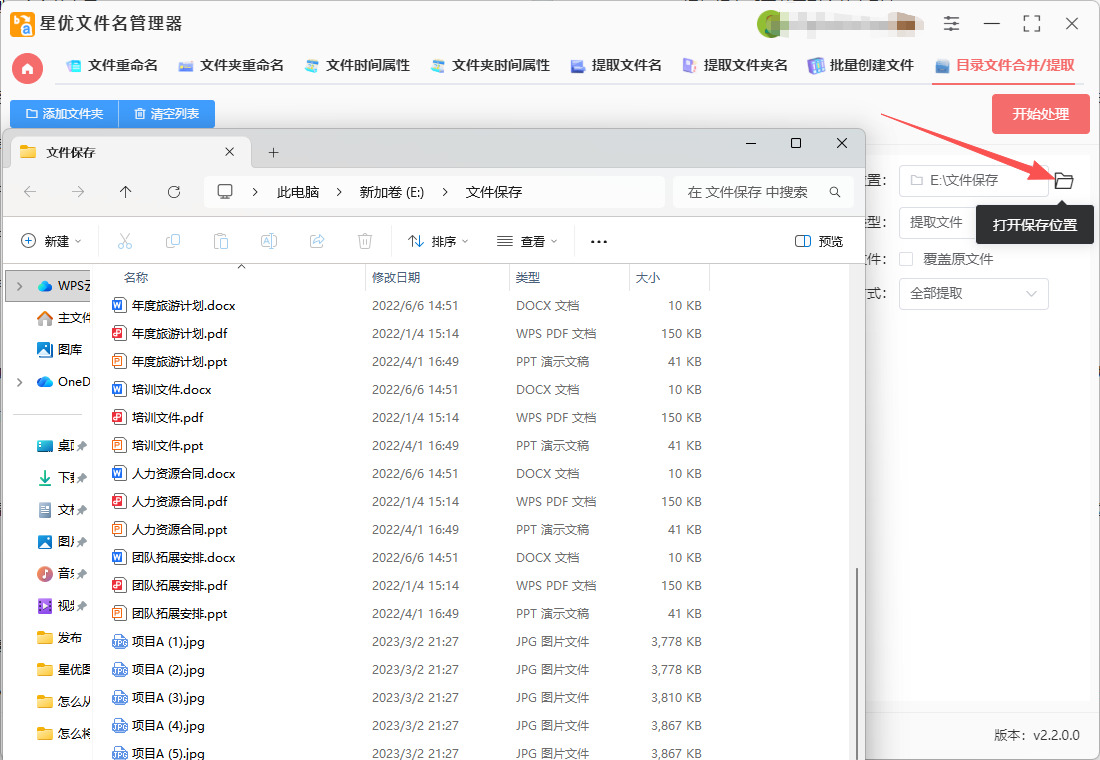
办法二:手动复制与粘贴
使用场景:这是最基础也是最直观的方式,适用于文件夹数量不多的情况。
优点:简单易行,适用于少量文件。不需要额外软件或工具。
步骤1:选择目标文件夹
在 Windows Explorer 或 Mac Finder 中,找到你希望将文件放入的目标文件夹。该文件夹应当是一个空文件夹,或者是你愿意将文件移动到的文件夹。
双击打开目标文件夹,确保它是空的或者可以容纳其他文件。
步骤2:打开源文件夹
打开每一个包含文件的源文件夹。这些文件夹可能存储在多个地方,因此你需要根据需要依次打开它们。
在每个源文件夹中,使用 Ctrl+A (Windows) 或 Command+A (Mac) 选择所有文件。你也可以使用鼠标手动选择特定的文件。
步骤3:复制或剪切文件
右键点击选中的文件,选择 复制 或 剪切。选择 复制 时,文件会保留在原位置;选择 剪切 时,文件会从原位置移动到目标文件夹。
也可以使用快捷键:Ctrl+C (复制) 或 Ctrl+X (剪切),或者在 Mac 上使用 Command+C 或 Command+X。
步骤4:粘贴到目标文件夹
返回到目标文件夹,右键点击空白区域,选择 粘贴。
或者使用快捷键 Ctrl+V (Windows) 或 Command+V (Mac) 将文件粘贴到目标文件夹中。
步骤5:重复操作
对于每个源文件夹,重复步骤2到步骤4,直到所有文件都被复制或移动到目标文件夹中。
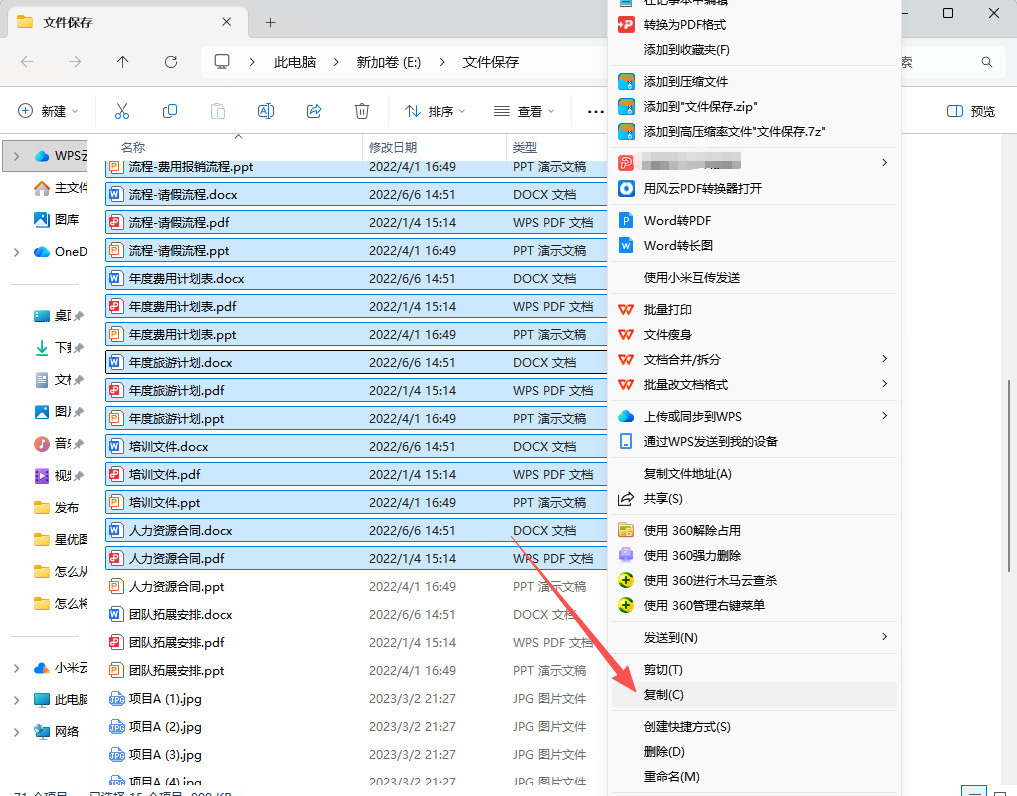
办法三:命令提取法
使用场景:对于大量文件和文件夹,手动操作可能会变得繁琐。批处理脚本是一种自动化方法,能够快速将多个文件夹中的文件复制到一个文件夹中。
优点:需要了解一些基础的命令行操作。只适用于 Windows 系统。
步骤1:准备目标文件夹
首先,确保你已经创建了一个目标文件夹,用来存放所有文件。假设目标文件夹路径为 C:\TargetFolder。
步骤2:创建批处理文件
打开 记事本。
输入以下批处理命令:
@echo off
set target=C:\TargetFolder
for /d %%d in (C:\SourceFolder1\*, C:\SourceFolder2\*, C:\SourceFolder3\*) do (
copy "%%d\*" %target%
)
set target:设置目标文件夹路径。
for /d %%d in:指定源文件夹路径,可以添加多个文件夹(如上面示例中的 SourceFolder1, SourceFolder2, SourceFolder3)。
copy "%%d\*":将每个文件夹中的所有文件复制到目标文件夹。
将文件另存为 .bat 文件,例如 move_files.bat。
步骤3:执行批处理文件
双击 move_files.bat 文件,批处理脚本会自动执行,将所有源文件夹中的文件复制到目标文件夹中。
步骤4:检查结果
执行完毕后,进入目标文件夹,检查是否所有文件都已复制到其中。
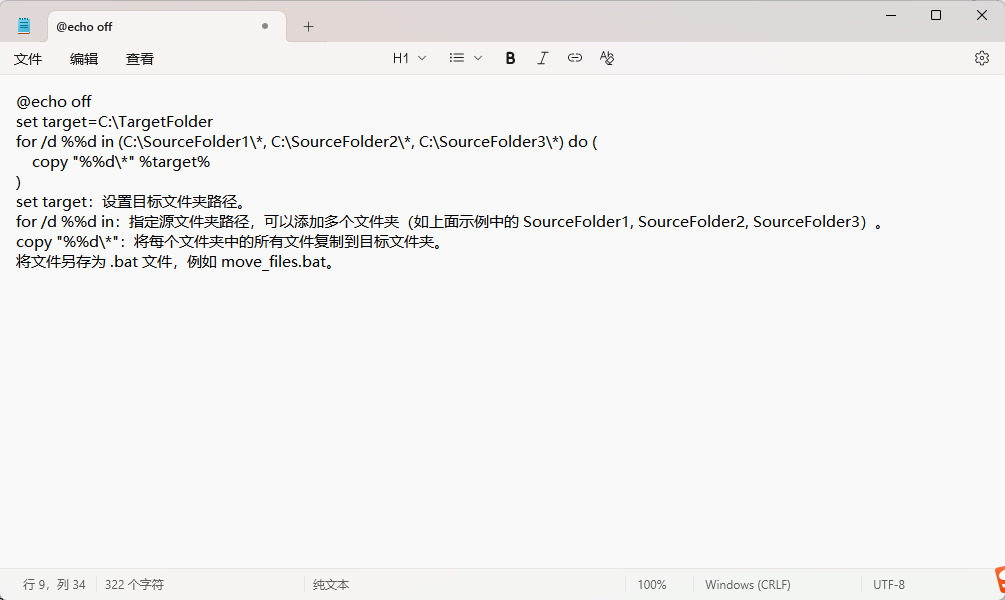
办法四:File Commander
优点:直观的图形界面,适合不熟悉命令行的用户。支持批量处理,能够快速完成大规模的文件整理。
步骤1、启动 File Commander:打开 File Commander。
步骤2、选择源文件夹
File Commander 的界面分为两个面板(左面板和右面板)。你可以选择其中一个面板作为当前操作的“源面板”。
在左侧或右侧的面板中,找到并进入你需要移动或复制文件的第一个文件夹。
步骤3、显示文件夹中的文件
进入第一个文件夹后,你将看到其中的所有文件。选择你想要移动或复制的文件。
你可以按住 Ctrl 键单击文件来选择多个文件,或者使用 Shift 键选择一段连续的文件。
步骤4、切换到目标文件夹
选择完文件后,点击另一个面板(左面板或右面板),并进入你想要将文件移动或复制到的目标文件夹。
步骤5、复制或移动文件
返回到源面板,选中所有需要移动或复制的文件(如果之前没有选中)。
按下 F5 键进行“复制”,或者按下 F6 键进行“移动”。
步骤6、选择目标路径
系统会弹出一个复制/移动的对话框。确认目标文件夹是你希望文件移动到的文件夹。
如果目标文件夹路径已经显示在右侧面板,你可以直接确认并点击“确定”按钮。
如果目标文件夹路径不在显示区,你可以手动浏览选择目标文件夹。
步骤7、确认操作
在弹出的对话框中,确认“复制”或“移动”操作。如果文件夹中的文件较多,File Commander 会弹出一个进度条,显示文件操作的进度。
步骤8、重复操作
对于其他文件夹中的文件,你可以重复以上操作步骤,直到所有的文件都被移动或复制到目标文件夹中。
步骤9、检查目标文件夹
操作完成后,回到目标文件夹,确保所有需要的文件都已经成功移动或复制。
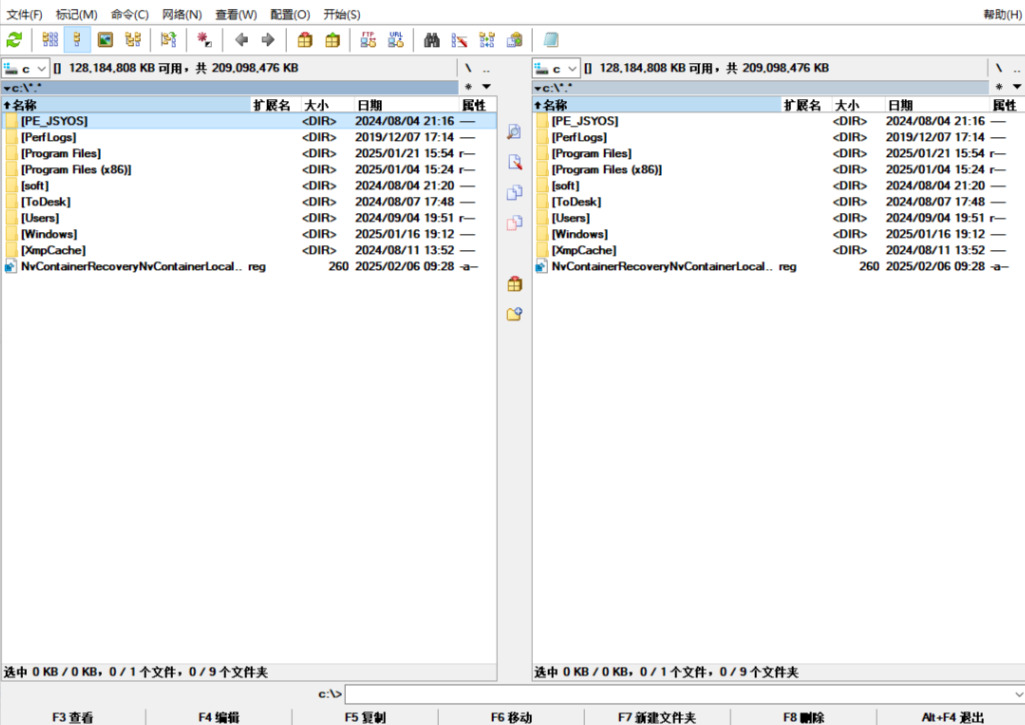
办法五:BestFileGync
优点:自动化程度高,支持断点续传,适合企业级应用。
步骤1:安装BestFileGync
运行安装程序,按向导完成安装(建议勾选“创建桌面快捷方式”)。
步骤2:启动软件并添加源文件夹
① 打开BestFileGync,主界面分为左右两栏:
左侧栏(源文件夹):添加需要整合的所有源文件夹。
右侧栏(目标文件夹):指定整合后的目标文件夹。
② 添加源文件夹:点击左侧“浏览”按钮,选择第一个源文件夹路径(如C:\Folder1)。重复操作,依次添加其他源文件夹(如D:\Folder2、E:\Folder3)。
步骤3:设置目标文件夹
点击右侧“浏览”按钮,选择整合后的目标文件夹路径(如F:\CombinedFiles)。若目标文件夹不存在,软件会自动创建。
步骤4:选择同步模式为“镜像”
① 在主界面下方找到“同步设置”下拉菜单。
② 选择镜像(→)模式:
作用:目标文件夹内容将与源文件夹集合完全一致。
效果:源文件夹中的新增/修改文件会被复制到目标文件夹。源文件夹中删除的文件会从目标文件夹中移除。目标文件夹中独有的文件会被删除(确保无重复)。
步骤5:配置文件过滤(可选)
若需排除特定文件类型(如临时文件),点击“过滤”按钮。
在规则中添加排除条件(如*.tmp、*.bak)。
确认后点击“确定”。
步骤6:执行比较与同步
① 比较文件差异:点击“比较”按钮,软件会分析源文件夹与目标文件夹的内容差异。差异结果会以列表形式显示(新增、修改、删除的文件)。
② 执行同步:确认比较结果无误后,点击“同步”按钮。弹出确认对话框,勾选“执行”并点击“开始”。同步完成后,查看日志确认无错误。
步骤7:验证整合结果
打开目标文件夹(F:\CombinedFiles),检查文件数量是否与源文件夹总和一致。
随机打开几个文件,确认内容完整无损。
检查是否有重复文件(镜像模式会自动处理)。
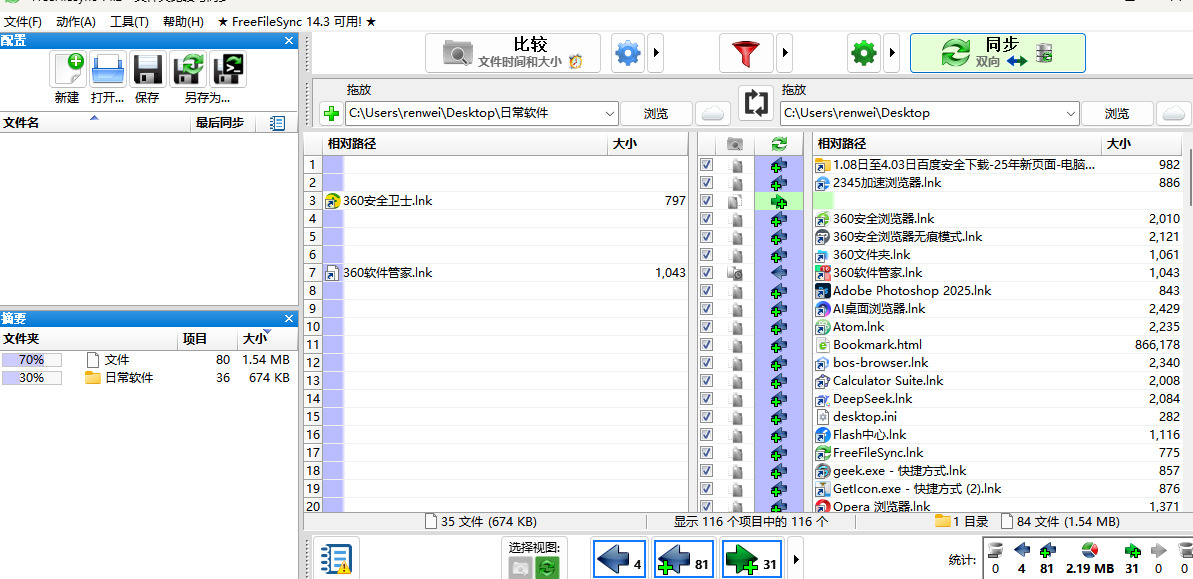
统一整理文件夹还有助于后续的工作追踪和归档管理。特别是当项目或任务完成后,文件需要存档或总结时,一个清晰的文件夹结构能够为我们提供重要的历史数据。这些文件不仅有助于日后的回顾,也便于其他同事在未来继续该项目时获得必要的信息。若文件分散在多个文件夹中,不仅难以查找,甚至可能导致遗漏重要文件,影响后续工作的顺利进行。当然,整理文件夹的过程也可能带来一些挑战。大量的文件可能需要我们反复检查和分类,确保没有遗漏或错放的内容。这不仅要求我们在整理时高度专注,还要有耐心和细致的工作态度。总体来说,日常工作中将多个文件夹中的文件整合到一个文件夹,不仅仅是为了节省时间和提高效率,更是为了确保工作有序进行、信息清晰可见。通过这种整理,工作中的每一个细节都会更加高效地得到执行,也为我们提供了一个更加简洁且规范的工作环境。通过上面的方法后,我们就可以快速将多个文件夹里的文件全部弄出来并保存到一个文件夹里面了,相信大家都已经学会,别忘记点赞支持一下哦。